案 例:用ps做穿插文字效果。
(1)我们打开photoshop软件后,用【文字工具】输入需要做穿插效果的文字。

(2)我们在photoshop软件中【置入】一张需要做封面的图片。这里我【置入】了一幅自己画的简笔画。

(3)我们把【置入】的图片【栅格化】后,移动到文字下方。把图片的人物抠出来。

(4)我们再复制一个文字图层,移动到图片的上方。
(5)我们设置上面文字图层的【图层样式】,将【填充不透明度】调整为0。
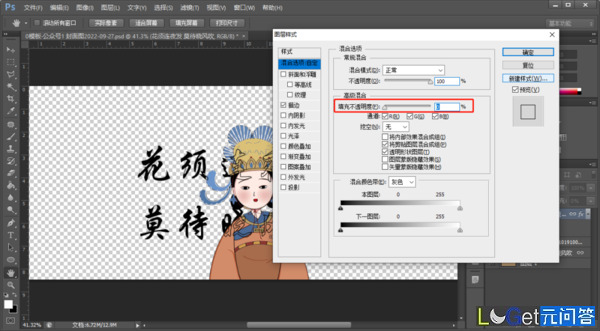
(6)我们再在【图层样式】中选择【描边】,位置选择【内部】。设置好【图层样式】后,将两个文字图层进行链接,穿插文字的效果就做好了。
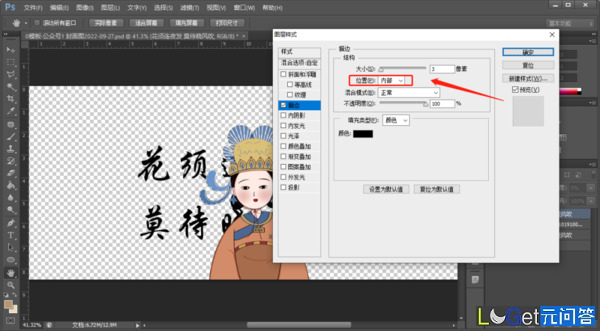
在上面的案例中,我们可以重点记住两个图层的链接。